PR软件如何导出MP4视频格式
启动PR,打开素材,进入工作界面,将素材拖到时间轴面板V1轨道。
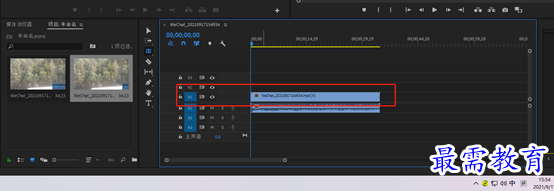
2.点击“文件”——“导出”——“媒体”,弹出“导出设置”对话框。展开“格式”下拉列表,选择“MPEG4”格式。展开“源缩放”下拉列表,选择“缩放以填充”选项。
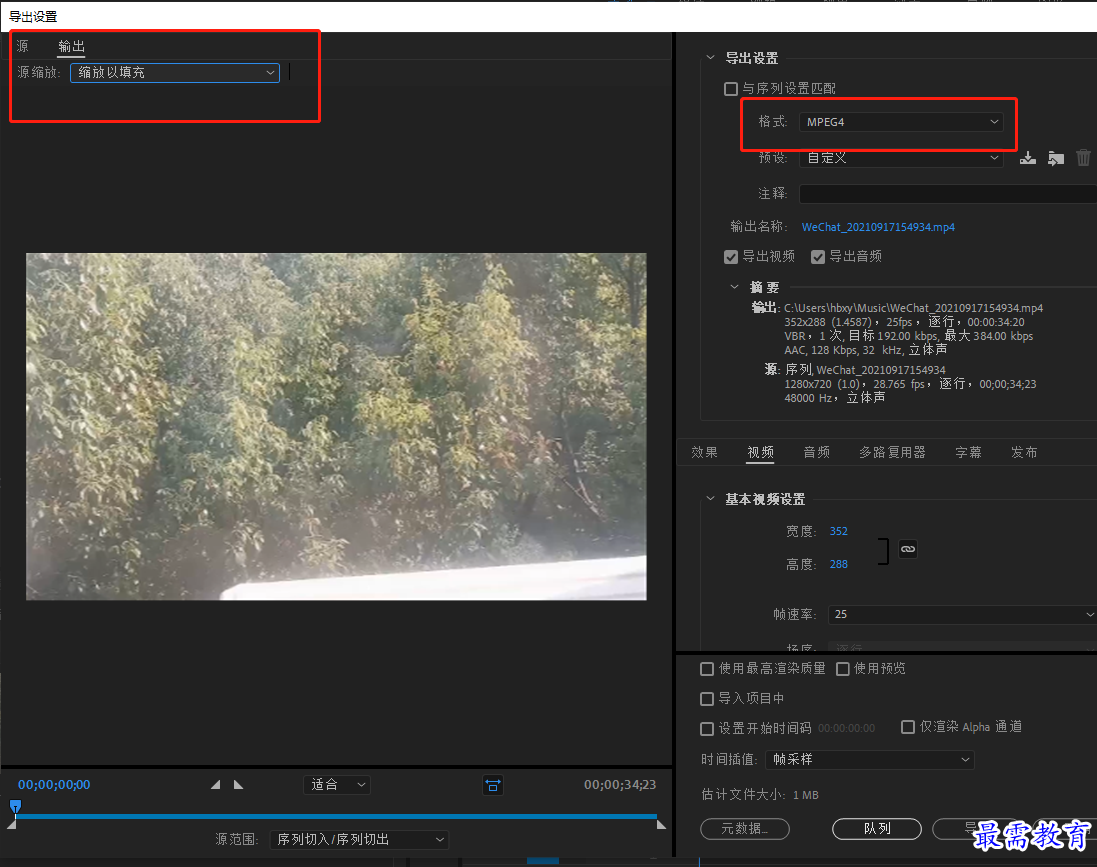 3.单击“输出名称”右侧文字,在弹出的对话框中设定输出名称和保存路径,完成后单机“保存”按钮。
3.单击“输出名称”右侧文字,在弹出的对话框中设定输出名称和保存路径,完成后单机“保存”按钮。
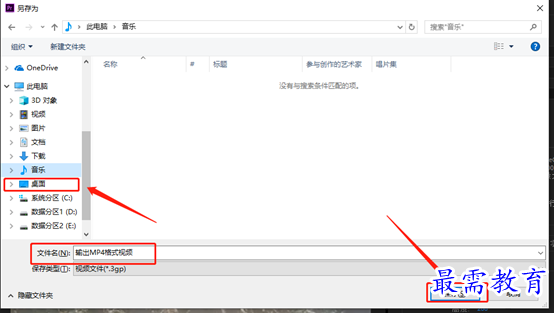
4. 切换到“多路复用器”选项卡,在“多路复用器”下拉菜单中选择“MP4”选项
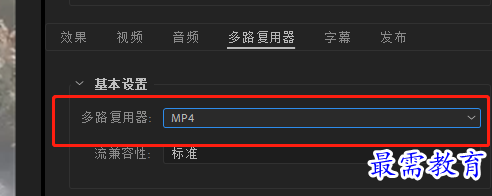
5.切换到“视频”选项卡,在选项卡中设置“帧速率”为25,“长宽比”为“D1/DV PAL宽银幕16:9(1.4587)”,“电视标准”为“PAL”。
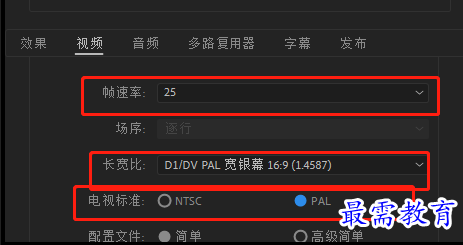
6. 完成以上步骤后,单击“导出”按钮,影视开始输出,在弹出的对话框中可以看到输出进度和剩余时间
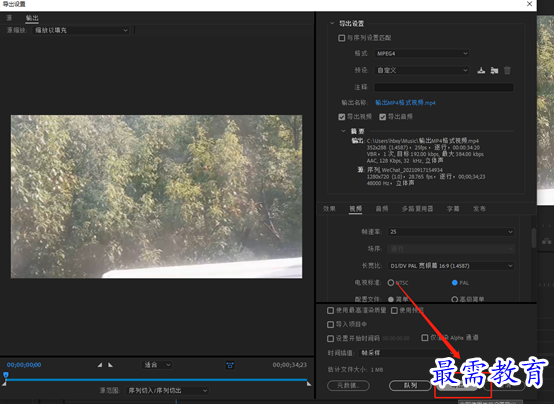
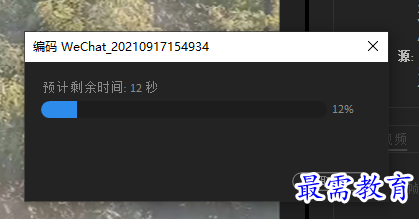
7. 导出完成后,可在桌面看到输出的MP4格式视频文件。
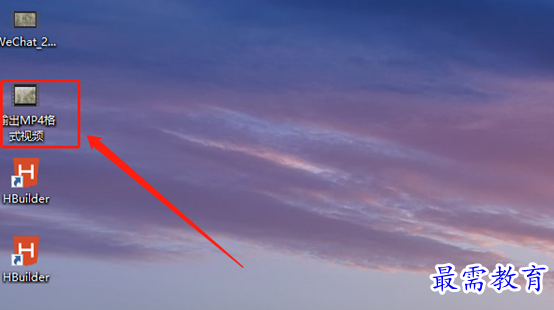
继续查找其他问题的答案?
-
2021-03-1761次播放
-
2018Premiere Pro CC “运动”参数设置界面(视频讲解)
2021-03-1727次播放
-
2021-03-1712次播放
-
2021-03-1717次播放
-
2018Premiere Pro CC 设置字幕对齐方式(视频讲解)
2021-03-1712次播放
-
2021-03-178次播放
-
2018Premiere Pro CC 创建垂直字幕(视频讲解)
2021-03-175次播放
-
2021-03-1710次播放
-
2018Premiere Pro CC添加“基本3D”特效(视频讲解)
2021-03-1714次播放
-
2021-03-1713次播放
 前端设计工程师——刘旭
前端设计工程师——刘旭
 湘公网安备:43011102000856号
湘公网安备:43011102000856号 

点击加载更多评论>>